Cara Memasang dan Mengkonfigurasi Lampu di Debian 11 (Bullseye)
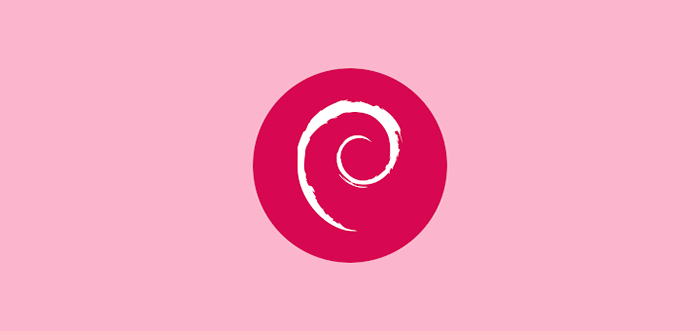
- 3045
- 849
- Marcus Kassulke
Salah satu perkara yang paling penting untuk menubuhkan pelayan Linux adalah untuk tujuan menggunakan laman web. Menurut Netcraft.Tinjauan COM Februari 2022 mengenai 1 berjuta -juta laman web tersibuk di dunia, secara kasar 23.44% dari mereka berjalan Apache.
Tutorial ini akan berjalan melalui asas -asas memasang dan mengkonfigurasi pelayan Linux (khususnya Debian 11 Bullseye) berfungsi sebagai a Lampu pelayan.
Apa itu pelayan lampu?
Di dunia pengkomputeran Lampu akronim untuk Linux (Di sini menggunakan Debian 11), Apache, Mysql, dan Php (Lampu). Lampu biasanya digunakan untuk menyusun susunan perisian (khususnya Mysql dan Php) di pelayan web.
Sebelum menyelam ke dalam aspek konfigurasi, penting untuk mengetahui mengenai webserver Apache.
Apa itu pelayan web Apache?
Apache adalah salah satu daripada "Asal"Pelayan web dan mengesan permulaannya kembali ke tahun 1995. Apache masih digunakan secara meluas hari ini dan faedah dari umur panjang, jumlah dokumentasi dan banyak modul untuk menambah fleksibiliti.
Memasang MySQL dan PHP di Debian 11
1. Bahagian pertama ini akan menggambarkan Debian sebagai Mysql, dan Php pelayan. Segmen linux dari Lampu harus dilakukan dengan memasang Debian 11 Dengan artikel berikut mengenai Tecmint:
- Pemasangan baru Debian 11 bullseye
Sekali Debian sudah siap, kini sudah tiba masanya untuk memasang perisian yang diperlukan menggunakan 'Apt'Meta-Packager.
$ sudo apt pemasangan MariaDB-server php libapache2-mod-php php-zip php-mbstring php-cli php-curl php-xml php-mysql
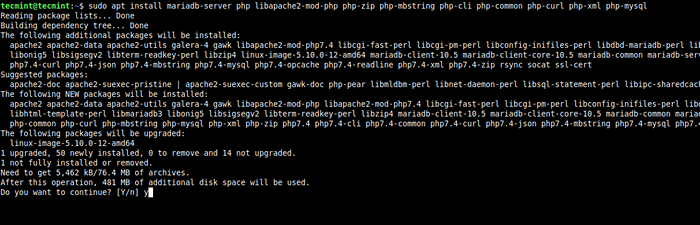 Pasang mysql dan php dalam debian
Pasang mysql dan php dalam debian 2. Selepas Mysql dan Php selesai pemasangan, sering disyorkan untuk mendapatkan pemasangan MySQL menggunakan mysql_secure_installation utiliti.
Sebaik sahaja anda melaksanakan arahan di bawah, ia akan meminta pengguna untuk menetapkan kata laluan root dan mengeluarkan perkara seperti pengguna tanpa nama, pangkalan data ujian, dan mengeluarkan log masuk pengguna akar jauh ke pangkalan data SQL.
$ sudo mysql_secure_installation
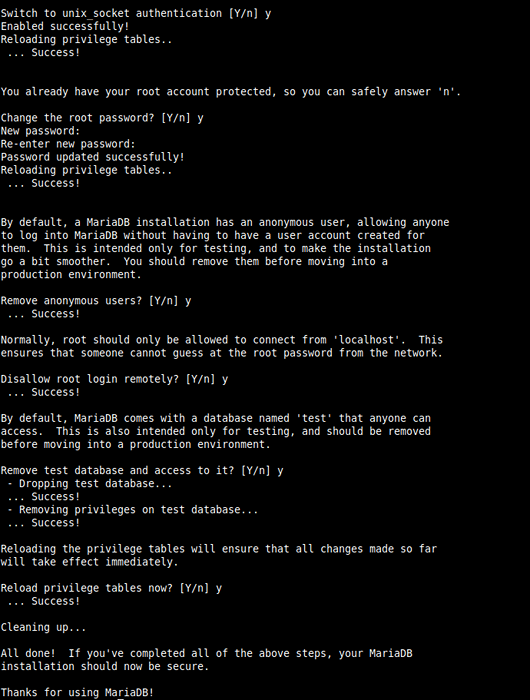 Selamat mysql dalam debian
Selamat mysql dalam debian 3. Sekarang itu Mysql dikonfigurasikan, mari kita maju ke hadapan untuk membuat beberapa tetapan asas PHP untuk pelayan tertentu ini. Walaupun terdapat sekumpulan tetapan yang boleh dikonfigurasikan untuk PHP, kami akan melakukan beberapa asas yang kebanyakannya selalu diperlukan.
Buka fail konfigurasi PHP terletak di /etc/php/7.4/apache2/php.Ini.
$ sudo vi/etc/php/7.4/apache2/php.Ini
Sekarang cari rentetan "Memory_limit"Dan tingkatkan had mengikut keperluan permohonan anda.
Satu lagi tetapan penting untuk diperiksa ialah "max_execution_time"Dan sekali lagi secara lalai, ia akan ditetapkan 30. Sekiranya permohonan memerlukan lebih banyak tetapan ini dapat diubah.
Pada ketika ini, Mysql dan Php5 bersedia untuk memulakan laman web hosting. Sekarang sudah tiba masanya untuk mengkonfigurasi apache2.
Memasang dan mengkonfigurasi apache2
4. Sekarang masanya untuk mengkonfigurasi Apache 2 untuk menyelesaikan konfigurasi Lampu pelayan. Langkah pertama untuk mengkonfigurasi Apache2 adalah dengan benar -benar memasang perisian menggunakan Apt Meta-Packager.
$ sudo apt memasang apache2
Ini akan memasang semua fail dan kebergantungan yang diperlukan untuk apache2.
 Pasang Apache di Debian
Pasang Apache di Debian Setelah dipasang, webserver Apache akan naik dan melayani laman web lalai. Terdapat beberapa cara untuk mengesahkan bahawa webserver Apache sedang berjalan dan berjalan. Pilihan yang paling mudah ialah menggunakan utiliti LSOF:
$ sudo lsof -i: 80
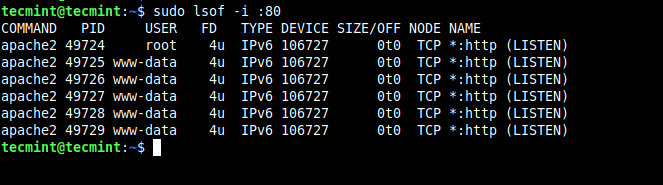 Semak status berjalan Apache
Semak status berjalan Apache Pilihan lain adalah dengan hanya menavigasi ke alamat IP dari webserver. Dengan mengandaikan pemasangan debian lalai, sistem mungkin akan ditubuhkan untuk menggunakan DHCP untuk mendapatkan alamat IP secara automatik.
Untuk menentukan alamat IP pelayan, salah satu daripada dua utiliti boleh digunakan. Sama ada utiliti akan berfungsi dalam keadaan ini.
$ ip show addr [ditunjukkan di bawah dalam merah] $ ifconfig [ditunjukkan di bawah hijau]
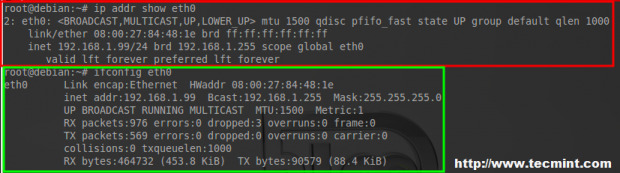 Semak alamat IP
Semak alamat IP Tidak kira apa utiliti digunakan, alamat IP yang diperolehi boleh dimasukkan ke dalam pelayar web pada komputer pada rangkaian yang sama untuk mengesahkan bahawa Apache memaparkan halaman lalai.
http: // ip-address
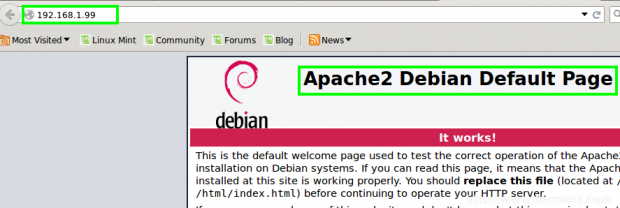 Debian 8: Apache2 Halaman lalai
Debian 8: Apache2 Halaman lalai Pada ketika ini, Apache sedang berjalan dan berjalan. Walaupun halaman lalai debian adalah laman web yang mencolok, kebanyakan pengguna ingin menjadi tuan rumah sesuatu yang tersuai. Langkah seterusnya akan berjalan melalui menyediakan Apache 2 untuk menjadi tuan rumah laman web yang berbeza.
Mengadakan beberapa laman web dengan Apache di Debian
5. Debian telah membungkus beberapa utiliti berguna untuk menguruskan kedua -dua laman web dan modul. Sebelum berjalan melalui cara menggunakan utiliti ini, penting untuk memahami fungsi yang mereka layani.
- a2ensite: Utiliti ini digunakan untuk membolehkan laman web selepas fail konfigurasi yang sesuai telah dibuat.
- a2dissite: Utiliti ini digunakan untuk melumpuhkan laman web dengan menentukan fail konfigurasi laman web.
- A2enmod: Utiliti ini digunakan untuk membolehkan modul tambahan Apache2.
- a2dismod: Utiliti ini digunakan untuk melumpuhkan modul Apache2 tambahan.
- A2Query: Utiliti ini boleh digunakan untuk mengumpulkan maklumat mengenai laman web yang kini diaktifkan.
Pertama dari mari kita mengumpulkan pengalaman dengan dua yang pertama. Oleh kerana Apache 2 kini menjadi tuan rumah 'laman web lalai'Mari kita teruskan dan lumpuhkannya dengan a2dissite.
$ sudo a2dissite 000-default.Conf
 Lumpuhkan Halaman Apache Lalai
Lumpuhkan Halaman Apache Lalai Perintah ini akan melumpuhkan laman web Apache lalai yang dilihat di tangkapan skrin di atas. Walau bagaimanapun, agar sebarang perubahan berlaku, konfigurasi Apache 2 mesti dimuat semula.
$ sudo Systemctl Reload Apache2
Perintah ini akan mengarahkan Apache 2 untuk mengemas kini laman web yang diaktifkan/dilumpuhkan yang kini menjadi tuan rumah. Ini dapat disahkan dengan cuba menyambung ke alamat IP pelayan web sekali cache penyemak imbas). Pilihan lain untuk mengesahkan bahawa laman web ini tidak lagi didayakan ialah menggunakan A2Query utiliti.
$ sudo a2query -s
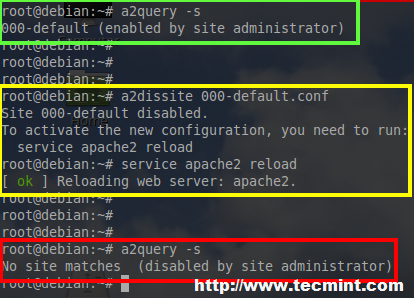 Semak laman web Apache Enable/Lumpuhkan Status
Semak laman web Apache Enable/Lumpuhkan Status Terdapat banyak perkara yang berlaku di screen-shot ini jadi mari kita hancurkan perkara.
- Kotak hijau di atas adalah
A2Query -syang mengarahkan Apache 2 untuk menyatakan laman web apa yang sedang disampaikan. - Kotak Kuning adalah
A2dissite 000-Default.Confdiikuti dengan perkhidmatan Apache2 Reload. Kedua -dua arahan ini mengarahkan Apache 2 untuk melumpuhkan tapak lalai dan kemudian memuatkan semula tapak aktif/tidak aktif. - Kotak merah adalah
A2Query -sdikeluarkan lagi tetapi perhatikan bahawa kali ini Apache bertindak balas bahawa tidak ada yang disampaikan.
Mari berjalan melalui laman web bukan lalai sekarang. Langkah pertama ialah beralih ke direktori konfigurasi Apache 2 yang mana /etc/apache2 Menggunakan utiliti CD.
$ cd /etc /apache2
Terdapat beberapa fail dan direktori penting dalam direktori ini, bagaimanapun, demi kepentingan, hanya keperluan yang akan diliputi di sini.
Perkara pertama yang perlu dilakukan semasa menubuhkan tapak baru adalah untuk membuat fail konfigurasi baru dalam 'Tapak-tapak tersedia'Direktori. Tukar direktori ke dalam 'Tapak-tapak tersedia'Direktori dan kemudian buat fail konfigurasi baru.
$ cd laman web-tersedia $ sudo cp 000-default.Conf Tecmint-Test-Tempat.Conf
Ini akan menyalin konfigurasi dari laman lalai ke dalam fail konfigurasi tapak baru untuk pengubahsuaian selanjutnya. Buka halaman konfigurasi laman web baru dengan editor teks.
$ sudo vi tecmint-test-test.Conf
Di dalam fail ini terdapat satu baris yang sangat penting untuk mendapatkan laman web yang dihoskan, garis itu adalah 'Documentroot'garis. Garis ini memberitahu Apache di mana fail web yang diperlukan adalah bahawa ia harus berfungsi apabila permintaan masuk untuk sumber tertentu.
Buat masa ini, baris ini akan ditetapkan ke direktori yang tidak wujud tetapi tidak lama lagi dan akan mengandungi laman web mudah untuk pelayan Debian ini untuk dipaparkan.
Documentroot/var/www/tecmint
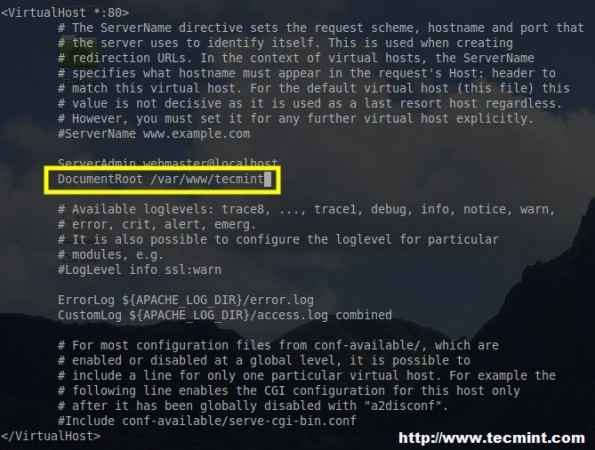 Konfigurasi laman web Apache
Konfigurasi laman web Apache Simpan perubahan pada fail ini dan keluar dari editor teks.
Sekarang direktori yang Apache 2 hanya diberitahu untuk menyampaikan fail dari perlu dibuat dan dihuni dengan fail. Walaupun artikel ini akan berfungsi fail html, tidak ada masa yang cukup untuk berjalan melalui cara membuat laman web berfungsi penuh dan meninggalkan proses itu kepada pembaca.
Oleh itu, mari buat direktori untuk Apache untuk berkhidmat dan tambahkan laman web HTML asas kepadanya yang dipanggil 'indeks.html'.
$ sudo mkdir/var/www/tecmint $ touch/var/www/tecmint/index.html $ echo "Hidup ini!">>/var/www/tecmint/indeks.html
Perintah di atas akan membuat direktori baru yang dipanggil 'Tecmint'serta fail baru yang dipanggil'indeks.html'di direktori tecmint.
Perintah echo akan meletakkan beberapa teks ke dalam fail itu supaya ia sebenarnya akan memaparkan sesuatu di pelayar web ketika Apache melayani laman web.
Catatan: Halaman yang dibuat untuk tutorial ini oleh penulis akan dipaparkan secara berbeza! Sekarang menggunakan arahan yang dibincangkan sebelumnya, Apache perlu diberitahu untuk melayani dokumen HTML baru ini.
$ sudo a2ensite tecmint-test-site.conf $ sudo Systemctl Reload Apache2 $ Sudo A2Query -S Tecmint-Test-Tempat.Conf
Perintah terakhir di atas hanya akan mengesahkan bahawa Apache2 memang melayani laman web yang baru dibuat. Pada ketika ini, navigasi penyemak imbas web ke alamat IP pelayan sekali lagi dan lihat apakah laman web yang baru dibuat dipaparkan (sekali lagi komputer suka data cache dan oleh itu, beberapa penyegaran mungkin diperlukan untuk mendapatkan halaman web baru).
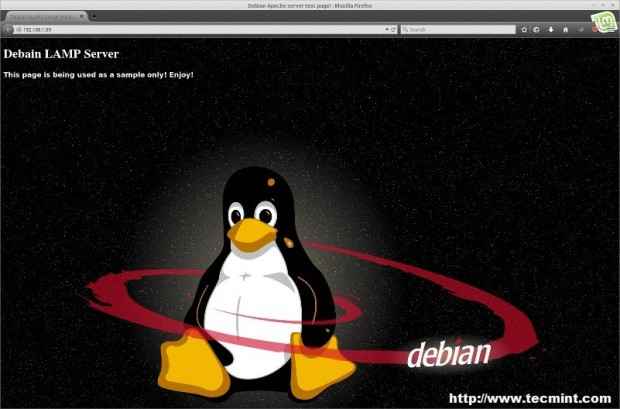 Laman Apache Baru
Laman Apache Baru Sekiranya yang baru dibuat "Ia hidup!!!"Laman web muncul, maka Apache 2 telah berjaya dikonfigurasikan dan memaparkan laman web.
Tahniah! Walaupun ini adalah persediaan mudah yang menyediakan a Lampu Linux pelayan untuk menjadi tuan rumah laman web, terdapat perkara yang jauh lebih kompleks yang dapat dilakukan dan konfigurasi sangat bergantung pada matlamat akhir.

